平时我们在电脑的使用中,都会出现各式各样的问题,不管时软件问题,还时硬件问题,解决其来都非常的麻烦,最近有的用户的就在反映说电脑无缘无故的重启,给她带来了极大的不方便,快成的工作突然没得,玩游戏的时候突然就关机了,
下面呢,就给大家说说应该怎么来解决电脑无缘无故重启的解决方法呢。
电脑无缘无故重启怎么解决
点击“开始”菜单,单击“运行”命令,在打开框中输入“regedit”命令,单击“确定”按钮
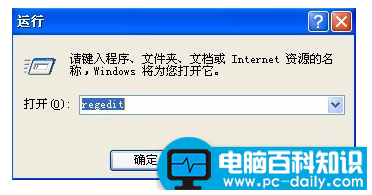
打开“注册表编辑器”窗口,在注册表树中(左侧窗口)依次展开以下分支
HKEY_LOCAL_MACHINESOFTWAREMicrosoftWindows NTCurrentVersionWinlogon
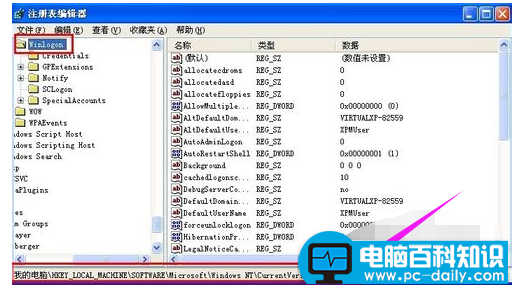
在右边窗口找到并双击打开数值名称“PowerdownAfterShutdown”的字符串键值,将数值数据修改为“1”,设置完成户点击“确定”按钮即可生效
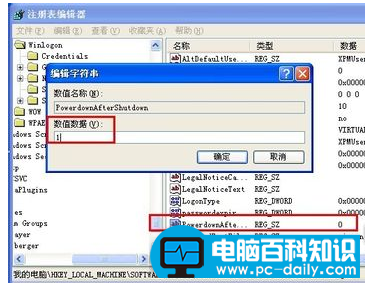
网卡电源设置
右击桌面上“我的电脑”图标,弹出的快捷菜单单击“管理”命令
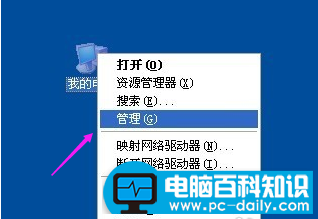
打开“计算机管理”窗口,在左侧的控制台树单击系统工具下的“设备管理器”项,然后在右边窗口展开“网络适配器”,出来的项目双击打开网卡
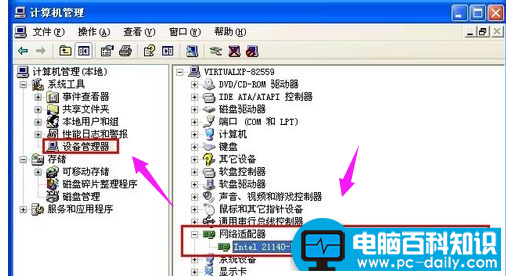
切换到“电源管理”选项卡,确保“允许计算机关闭这个设备以节约电源”复选框的勾是打上的,“允许这台设备使计算机脱离待机状态”复选框是未勾选的,操作完成后单击“确定”按钮

以上就是电脑无缘无故重启的处理方法。
如果觉得有帮助可以点击收藏我们,方便后期需要。